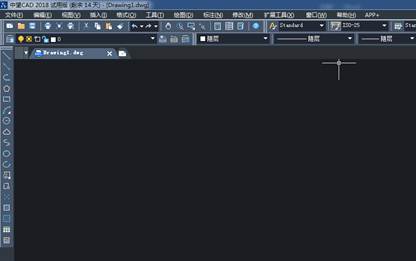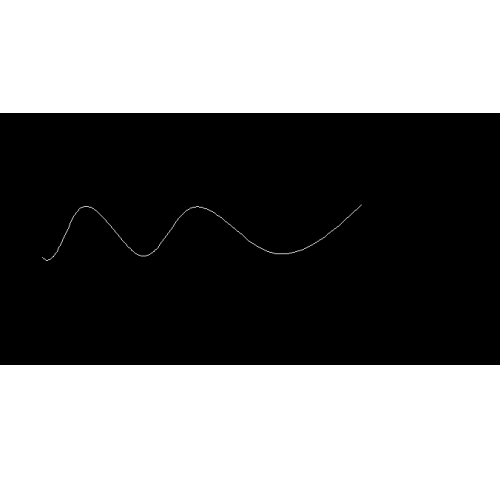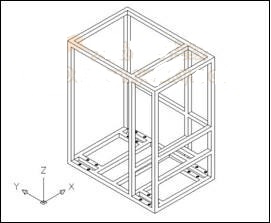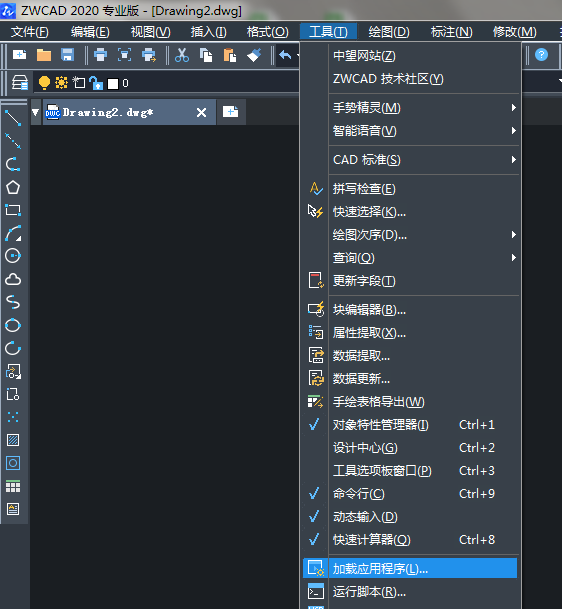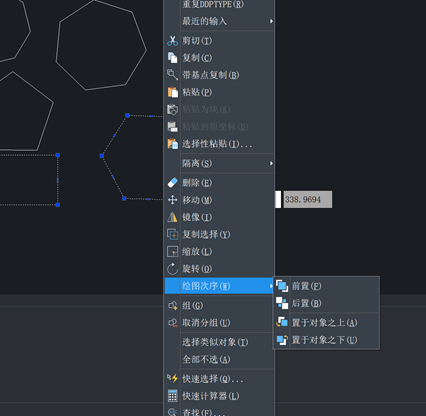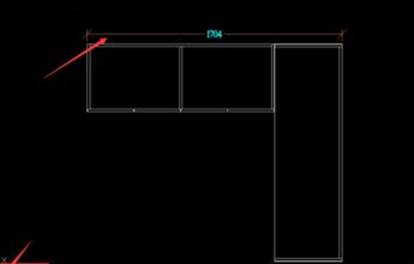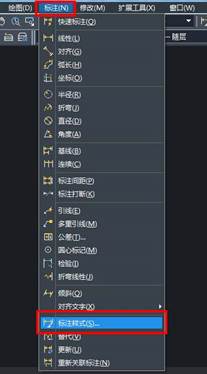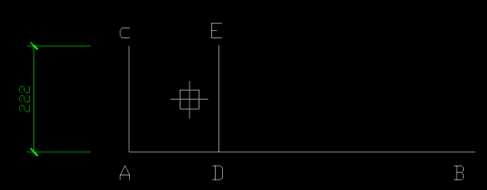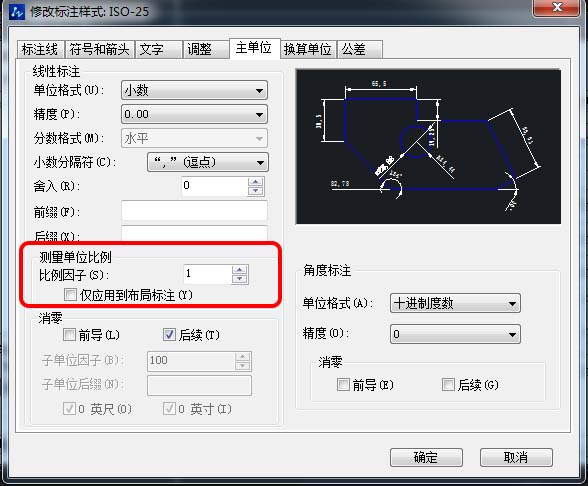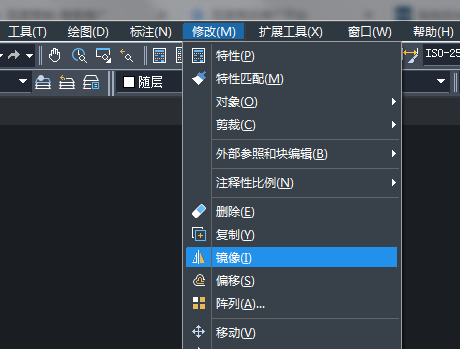您现在的位置是:首页 > CAD画图 > CAD画图
怎么用中望CAD画VCD平面图?
![]() 本文转载来源:zwcad.com zwsoft.cn 中望CAD官方教程.如果作者或相关权利人不同意转载,请跟我们联系,我们立即删除文章。2021-05-08
本文转载来源:zwcad.com zwsoft.cn 中望CAD官方教程.如果作者或相关权利人不同意转载,请跟我们联系,我们立即删除文章。2021-05-08
简介VCD对于现代而言可能称得上是“古董”了,相信很多人没见过这种东西。但是并不影响我们拿它来练练手,今天就来看下怎么用CAD画VCD的平面图吧! 1.打开CAD制图软件,新建文件。 2.在
VCD对于现代而言可能称得上是“古董”了,相信很多人没见过这种东西。但是并不影响我们拿它来练练手,今天就来看下怎么用CAD画VCD的平面图吧!
1.打开CAD制图软件,新建文件。
2.在左侧工具栏中选择“矩形”,在视图中绘制一个450mm*90 mm的直角矩形;然后对其进行向内偏移,距离为10 mm。
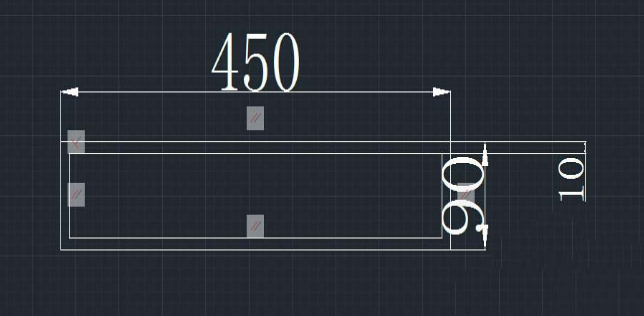
3.再用矩形命令绘制160 mm*20 mm的直角矩形;然后就是VCD的底脚啦。同样也是用矩形命令进行绘制,大小为40 mm *10 mm(这里可以进行矩形的两次绘制,也可以使用镜像命令进行复制),基本形状如下。
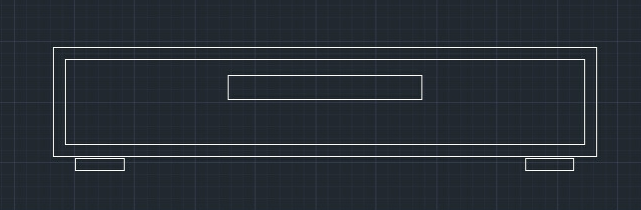
4.在左侧工具栏选中“圆”命令,分别绘制半径为15 mm和3 mm的圆,利用移动和复制命令使其呈现如下图所示效果。
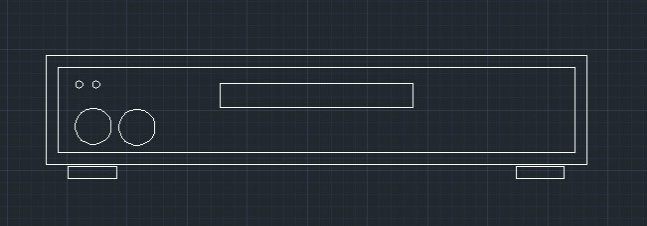
5.接下来就是绘制VCD机上的小按钮啦。用矩形工具绘制10 mm*5 mm的直角矩形,使用移动命令将其放置在合适的位置。然后使用陈列命令,选择刚绘制好的小矩形,单击空格键确定,再选择“矩形”选项,单击空格键确定;然后选择“间距”选项并按空格键确定,设列数之间的距离为16,再次单击空格键;在命令行提示中选择“行数”选项,设置列数为10,行数为1,单击空格键确认。
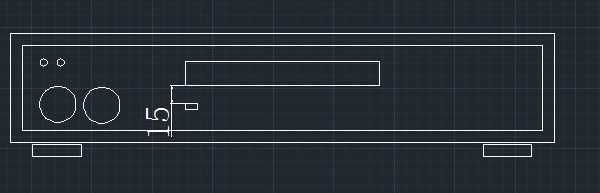

6.再次用矩形命令和圆命令,分别绘制一个10*5 mm的直角矩形和半径为4 mm的圆,并进行位置偏移如下。
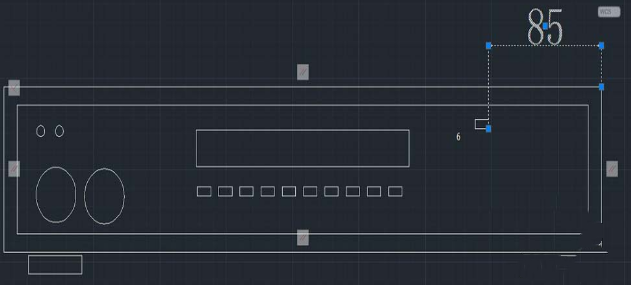
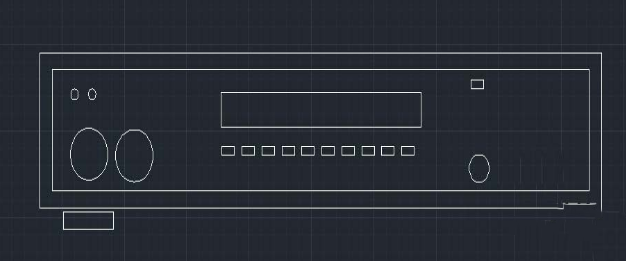
7.对右上角的小矩形执行“陈列”命令(操作同步骤5),间距为15,绘制3行6列的小矩形按钮如下。

8.同理,对右下方的小圆也执行“陈列”命令,间距为24,行数为1,列数为4.
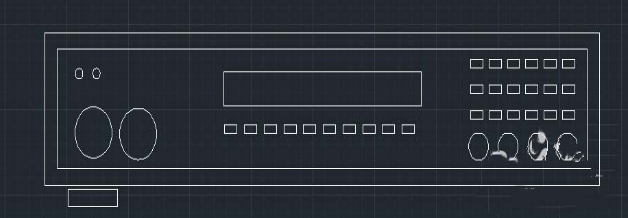
VCD机平面图的绘制过程到这里就结束啦,刚入CAD的小白可以用这个案例试试手哦!
点击排行
 CAD多种快速移动图形的方法
CAD多种快速移动图形的方法